目的:在myeclipse中配置weblogic,同时利用weblogic发布项目
版本:myeclipse 6.5 weblogic 11.1
安装图解:
首先,weblogic必须的安装好,而且记住安装目录
第一步:打开myeclipse,使用的是6.5版本的(目前myeclipse更新到了2016 CI 7了,但是安装配置大同小异)
打开Window--》Preferences--》servers--》Weblogic

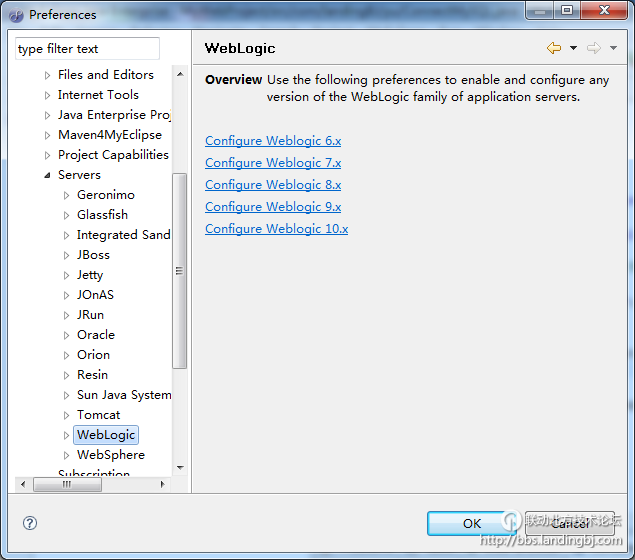
点开WebLogic,打开Configure Weblogic 10.x
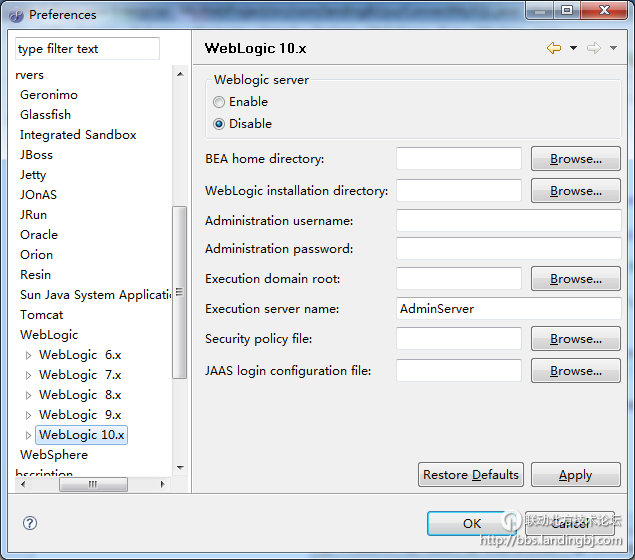
选择为Enable,其中BEA home directory为你Weblogic的安装目录,确认之后
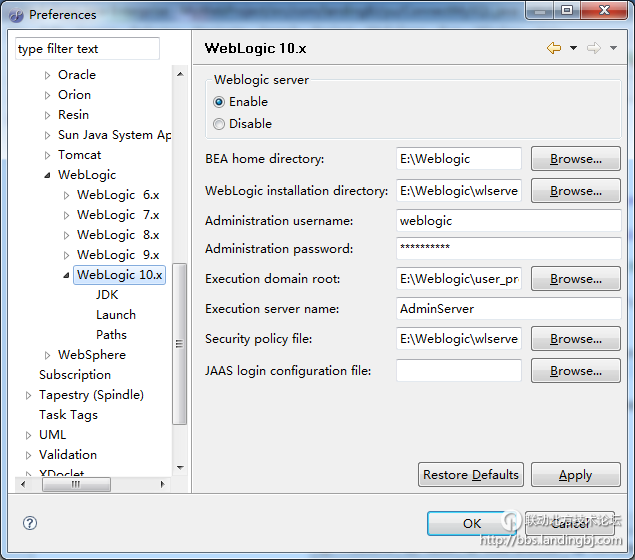
系统自动帮你配置好了其它东西,记住在安装Weblogic的时候,千万不要忘记了password
当这些弄好之后,点击10.x下面的JDK,找到add选项
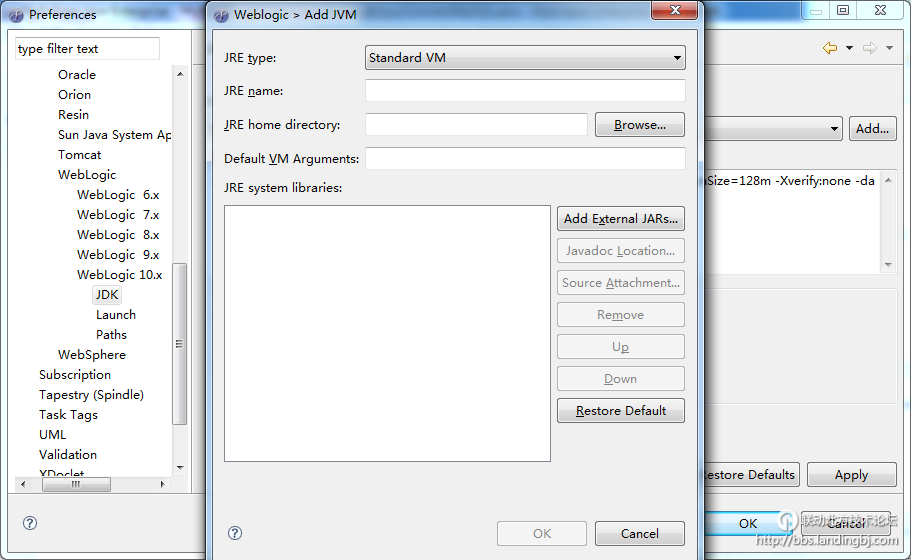
找到Weblogic的安装目录下的jdk,也就是这个
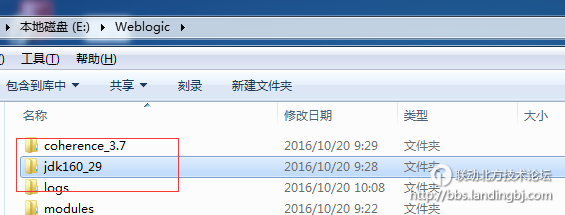
确认后,
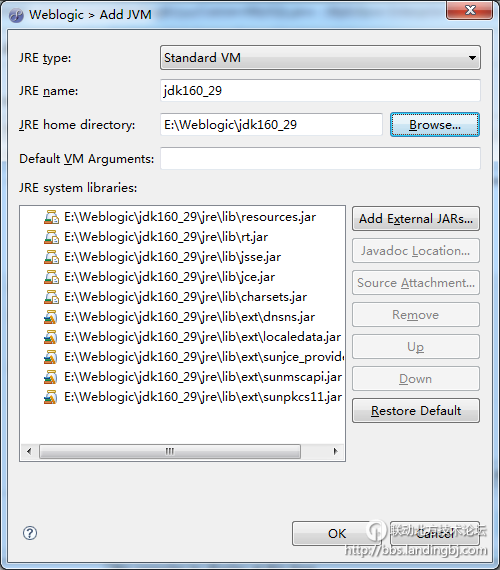
变成这样了,再OK,这样,就配置完成了,接下来是发布。
Weblogic发布和tomcat发布方式差不多相同,不同之处在于端口号以及部署方面

配置好之后,可以在Servers中显示,如果没有显示的话
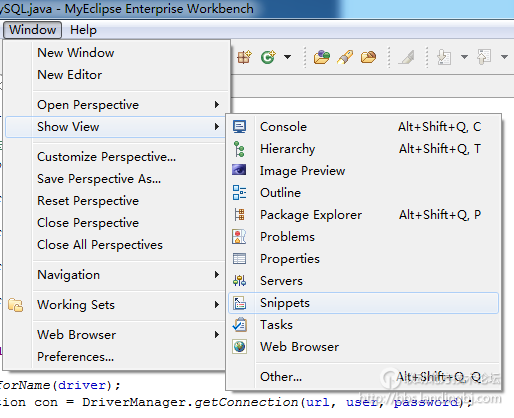
在Window-->Show View-->Servers
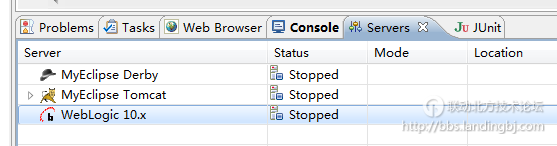
之后的话就是部署了,右键点击,找到Add Deployment
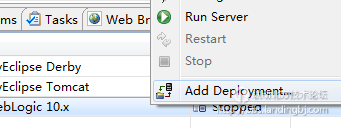
继续,找到需要发布的Web项目
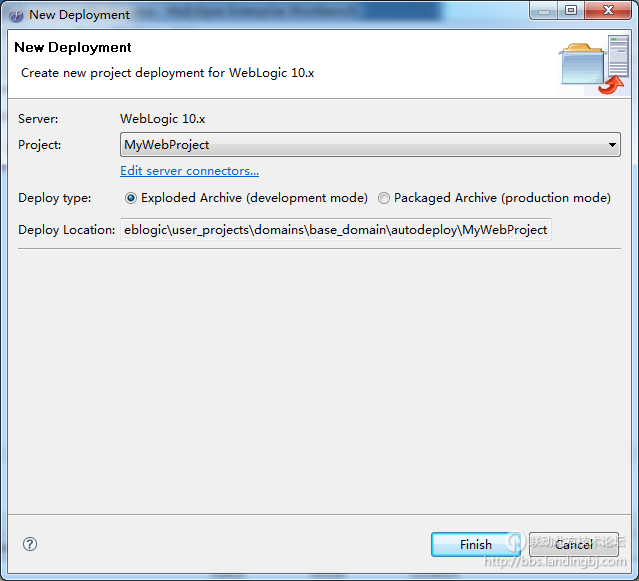
这里以MyWebProject为例,点击完成
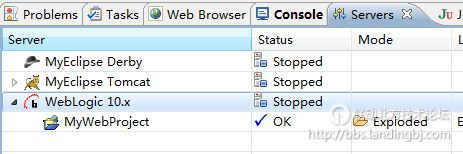
继续
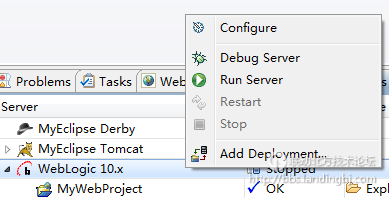
Run Server
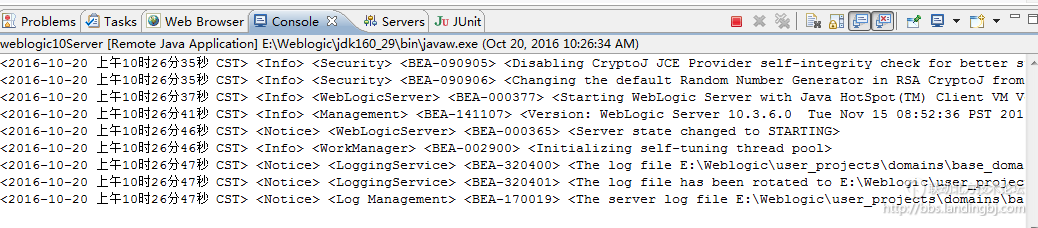
当没有出现乱码的时候,说明运行成功,再在浏览器中运行
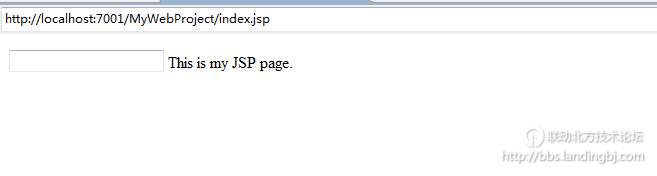
这里的端口号是7001,与Tomcat的8080有点不一样,这样就成功了。
PS:这只是一个简单的项目发布运行,就用途来说,Weblogic比Tomcat强大,
毕竟性能稳定,运行时占用的系统资源小。
今天是Weblogic,以后再慢慢写。


 技术讨论
技术讨论